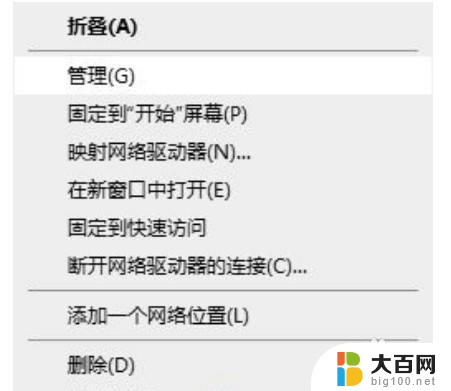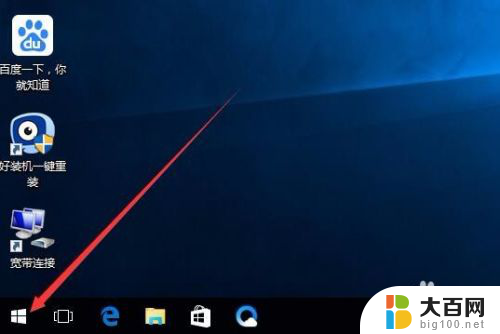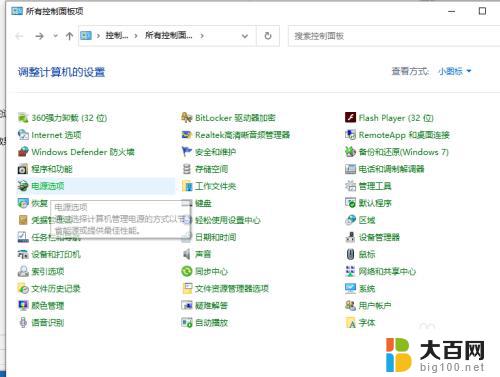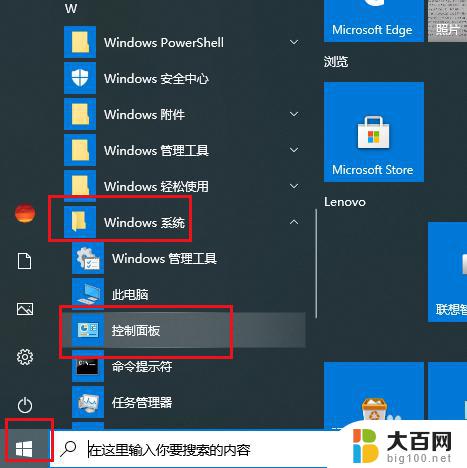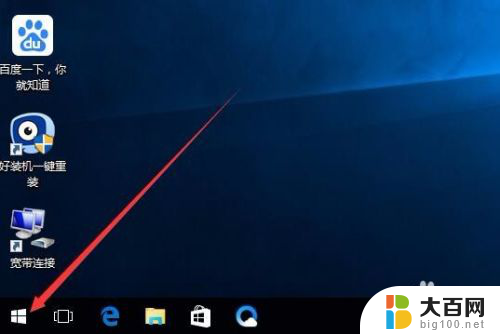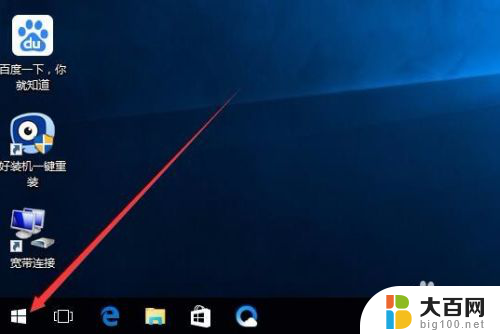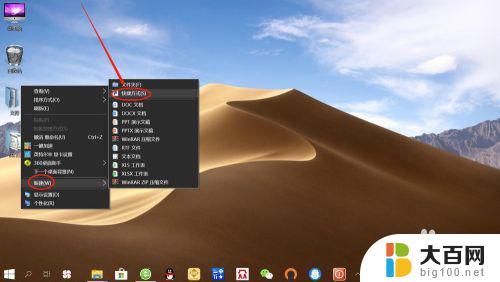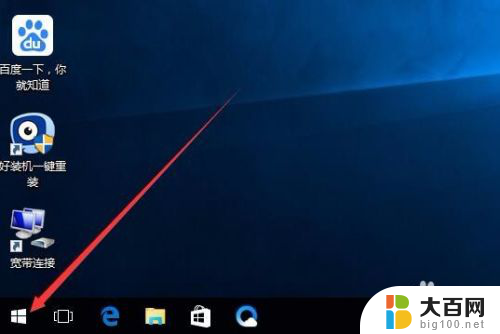windows键盘锁了 win10键盘被锁住怎么解锁
在使用Windows 10系统时,有时候会遇到键盘锁定的情况,这可能会让用户感到困惑和焦虑,当键盘被锁住时,用户无法正常输入文字或命令,造成工作和操作的困难。不过解锁Windows 10系统的键盘并不是一件复杂的事情,只需要按照一定的步骤进行操作,即可轻松解决问题。接下来我们将介绍几种解锁Win10键盘的方法,帮助用户迅速恢复键盘功能,重新进行工作和操作。

【第一种方法】
1、外接键盘,是否按过“Numlock”键。如果按过“Numlock”键,再次使用外接键盘按一次“Numlock”键,就会恢复正常了。
2、可以在电脑键盘中找到“Fn”键,这个键又被称为“第二功能键”。因为当你按下这个键,再去按另一个带有两种功能的键时,那个键就会出现第二种功能。
3、再找到“F8”键,因为这个键的第二种功能就是“Numlock”键的功能。同时按下“Fn”和“Numlock”键,就完成了对键盘数字键的解锁。
【第二种方法】
1,按下键盘上的win+r键,打开运行窗口。输入“cmd”并回车,打开命令行。
2,在命令行中输入“sc config i8042prt start=auto”并回车。
3,此时打开开始菜单,点击重启按钮(右击开始菜单按钮,选择“关机或注销-重启”),重启电脑即可解决。
以上就是Windows键盘锁的全部内容,如果有不懂的用户可以根据小编的方法来操作,希望能够帮助到大家。